Δοκιμάστε να ενημερώσετε το πρόγραμμα οδήγησης Intel Wi-Fi για να επιλύσετε το πρόβλημα
- Το σφάλμα NETwlv64.sys BSoD σχετίζεται με το πρόγραμμα οδήγησης Wi-Fi της Intel.
- Μπορείτε να δοκιμάσετε να εγκαταστήσετε ξανά το πρόγραμμα οδήγησης Wi-Fi για να επιλύσετε το πρόβλημα.
- Διαφορετικά, μπορείτε επίσης να προσπαθήσετε να διορθώσετε τα κατεστραμμένα ή τα αρχεία συστήματος που λείπουν.

Σφάλματα Blue Screen of Death ή BSoD είναι αρκετά απογοητευτικά καθώς μπορεί να εμφανιστούν τυχαία και να σας εμποδίσουν να συνεχίσετε την εργασία σας. Μερικές φορές τα σφάλματα BSoD δεν σας επιτρέπουν να κάνετε εκκίνηση στο σύστημα, γεγονός που καθιστά την αντιμετώπιση προβλημάτων δύσκολη εργασία.
Σε αυτόν τον οδηγό, θα μοιραστούμε μαζί σας πολλές λύσεις που θα σας βοηθήσουν να επιλύσετε το σφάλμα NETwlv64.sys BSoD στον υπολογιστή σας. Ας δούμε το πρόβλημα.
Τι είναι το αρχείο NETwlv64.sys;
Το αρχείο NETwlv64.sys συσχετίζεται με Πρόγραμμα οδήγησης Intel Wireless Wi-Fi Link και ανήκει στην Intel Corporation. Εξαιτίας αυτού του σφάλματος, θα εμφανιστεί ένα μήνυμα σφάλματος DRIVER_IRQL_NOT_LESS_OR_EQUAL.
Ενώ οι χρήστες ανέφεραν ότι μετά την προβολή αυτού του αρχείου, μπορούσαν να κάνουν εκκίνηση στα συστήματά τους, αυτό το σφάλμα εμφανίστηκε ξανά μετά από τακτά χρονικά διαστήματα.
Μερικά από τα άλλα μηνύματα σφάλματος που σχετίζονται με το NETwlv64.sys είναι:
- Το NETwLv64.sys δεν βρέθηκε
- Η φόρτωση του NETwLv64.sys απέτυχε
- Το αρχείο NETwLv64.sys λείπει ή είναι κατεστραμμένο
- Τα Windows απέτυχαν να ξεκινήσουν – NETwLv64.sys
Εάν συναντήσετε κάποιο από τα παραπάνω σφάλματα NETwLv64.sys, τότε μπορείτε να εφαρμόσετε τις λύσεις που αναφέρονται σε αυτόν τον οδηγό για να επιλύσετε το πρόβλημα.
Τι προκαλεί το σφάλμα NETwLv64.sys;
Υπάρχουν πολλοί λόγοι για τους οποίους μπορεί να συναντήσετε ένα σφάλμα NETwLv64.sys, μερικοί από τους οποίους παρατίθενται παρακάτω:
- Κατεστραμμένα αρχεία συστήματος - Μερικοί τα αρχεία συστήματος μπορεί να είναι κατεστραμμένα ή λείπει που σχετίζεται με τα προγράμματα οδήγησης Wi-Fi που προκαλεί το σφάλμα NETwLv64.sys.
- Σύγκρουση λογισμικού – Οι πιθανότητες είναι ότι δεν έχετε ενημερώσει το πρόγραμμα οδήγησης Wi-Fi και έρχεται σε διένεξη με τα αρχεία συστήματος.
- Ξεπερασμένο πρόγραμμα οδήγησης – Μπορεί να έχετε εγκαταστήσει μια λανθασμένη ή μη υποστηριζόμενη έκδοση του λογισμικού Intel Wi-Fi και έτσι λάβατε το σφάλμα BSoD.
- Ο υπολογιστής σας δεν είναι ενημερωμένος - Ο έκδοση της ενημέρωσης των Windows που εκτελείτε μπορεί να είναι παλιό και περιέχει ένα σφάλμα που προκαλεί το σφάλμα.
Ας ρίξουμε τώρα μια ματιά στις διάφορες λύσεις που θα σας βοηθήσουν να επιλύσετε το σφάλμα NETwLv64.sys.
Πώς μπορώ να επιλύσω το σφάλμα BSoD NETwLv64.sys;
1. Εκτελέστε τις εντολές SFC Scan και DISM
- Απενεργοποιήστε και ενεργοποιήστε τον υπολογιστή σας τρεις φορές χρησιμοποιώντας το Εξουσία κουμπί για εκκίνηση στο Προηγμένη εκκίνηση περιβάλλον.
- Κάντε κλικ στο Επόμενοκαι επιλέξτε το Επιδιορθώστε τον υπολογιστή σας επιλογή.

- Επίλεξε το Αντιμετώπιση προβλημάτων επιλογή.

- Επιλέγω Προχωρημένες επιλογές.

- Επιλέγω Γραμμή εντολών.

- Πληκτρολογήστε την παρακάτω εντολή και πατήστε Εισαγω:
sfc /scannow - Περιμένετε να ολοκληρωθεί η διαδικασία.
- Πληκτρολογήστε τις παρακάτω εντολές και πατήστε Εισαγω μετά από κάθε ένα:
DISM.exe /Online /Cleanup-image /ScanhealthDISM.exe /Online /Cleanup-image /RestorehealthDISM.exe /online /cleanup-image /startcomponentcleanup - Επανεκκίνηση τον υπολογιστή σας.
Εάν ο υπολογιστής σας αποτύχει να εκκινήσει στο σύστημα, τότε μπορείτε να ακολουθήσετε τα παραπάνω βήματα για να εκτελέσετε τη γραμμή εντολών στο περιβάλλον Advanced Startup και διορθώστε τα κατεστραμμένα αρχεία συστήματος χρησιμοποιώντας το SFC Scan και DISM εντολές.
Σε περίπτωση που το Η σάρωση SFC δεν λειτουργεί συνήθως στον υπολογιστή σας, τότε μπορείτε να δείτε τις λύσεις που αναφέρονται στον οδηγό μας που θα σας βοηθήσουν να επιλύσετε το πρόβλημα.
2. Ενημερώστε το πρόγραμμα οδήγησης Intel Wi-Fi
- Ανοιξε το Αρχή μενού πατώντας το Νίκη κλειδί.
- Τύπος ΣυσκευήΔιευθυντής και ανοίξτε το.

- Αναπτύξτε το Προσαρμογείς δικτύου ενότητα και ανοίξτε το πρόγραμμα οδήγησης Wi-Fi.

- Εναλλαγή στο Οδηγός αυτί.
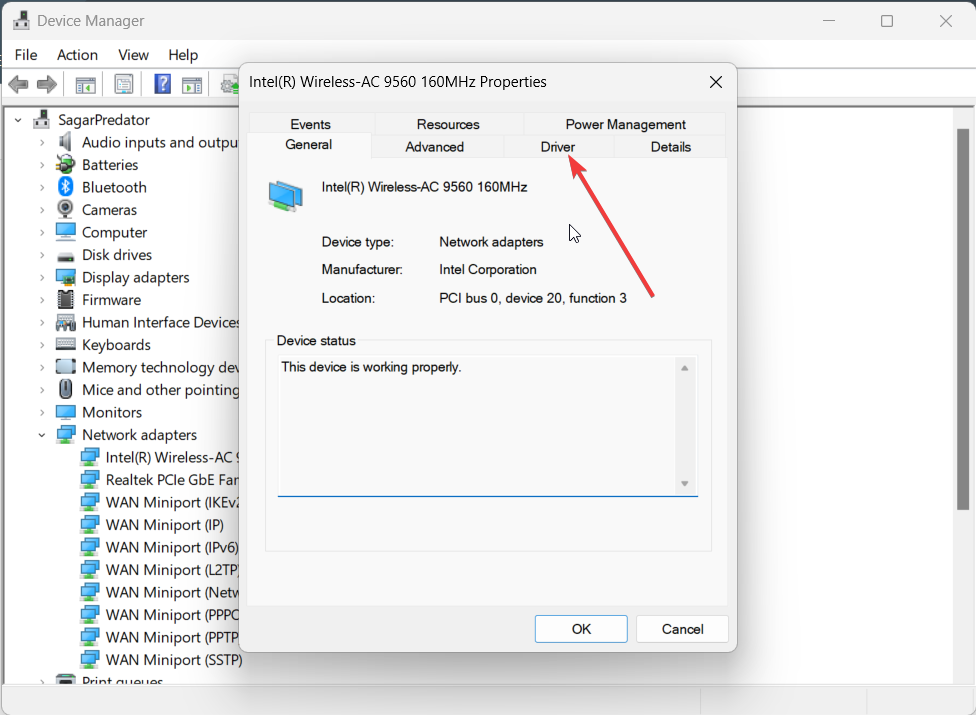
- Χτύπα το Ενημέρωση προγράμματος οδήγησης κουμπί.

- Επιλέγω Αναζητήστε αυτόματα προγράμματα οδήγησης επιλογή.
- Μετά την εγκατάσταση της νέας ενημέρωσης, επανεκκινήστε τον υπολογιστή σας.
Οι πιθανότητες είναι ότι η έκδοση Wi-Fi που έχετε εγκαταστήσει αυτήν τη στιγμή στον υπολογιστή σας είναι buggy, γι' αυτό συναντάτε το σφάλμα BSoD.
Θα πρέπει να δοκιμάσετε να ενημερώσετε το πρόγραμμα οδήγησης Wi-Fi και να ελέγξετε εάν αυτό διορθώνει το πρόβλημα ή όχι. Μπορείτε επίσης να δοκιμάσετε να εγκαταστήσετε ξανά το πρόγραμμα οδήγησης. Το μόνο που χρειάζεται να κάνετε είναι στη θέση του Update driver, πρέπει να κάνετε κλικ στην επιλογή Uninstall device στο βήμα 5.
Εκτός από όλα αυτά, σας ενθαρρύνουμε επίσης να ανεβάσετε το επίπεδο της διαδικασίας ενημέρωσης προγραμμάτων οδήγησης χρησιμοποιώντας την αυτόματη υποστήριξη από αξιόπιστο λογισμικό ενημέρωσης προγραμμάτων οδήγησης.
⇒ Αποκτήστε το Outbyte Driver Updater
3. Σαρώστε τον υπολογιστή σας για ιούς
- Για να ανοίξετε το Αρχή μενού, πατήστε το Νίκη κλειδί.
- Ανοιξε Ασφάλεια των Windows.

- Επιλέγω Προστασία από ιούς και απειλές.
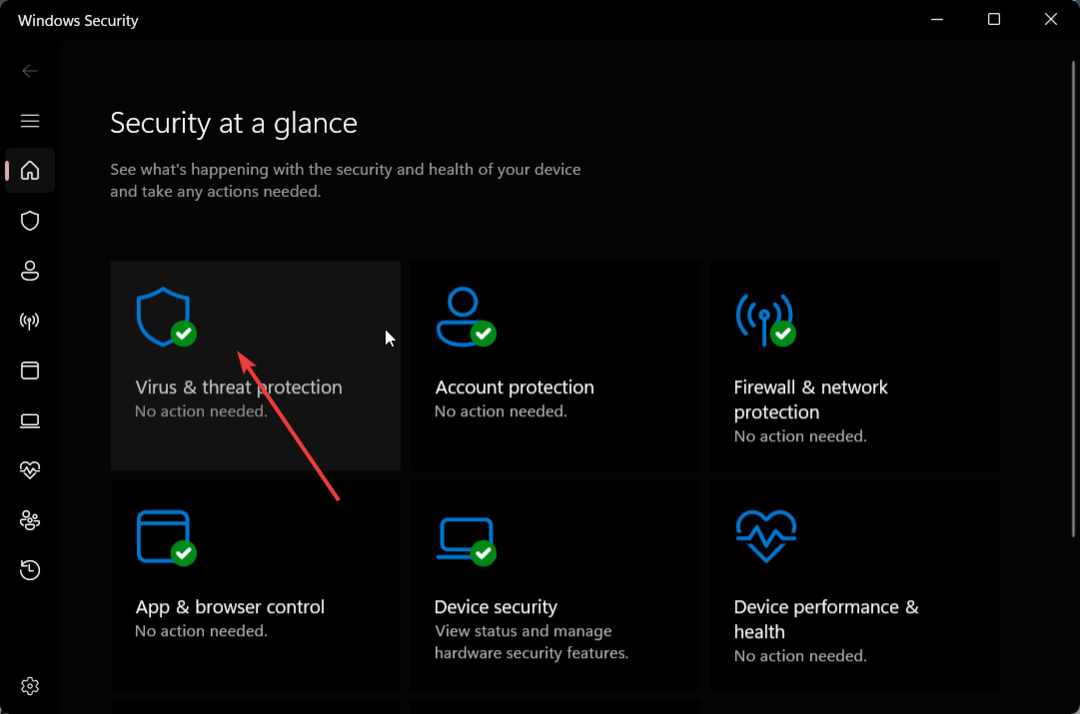
- Κάντε κλικ Γρήγορη σάρωση.

- Μπορείτε επίσης να κάνετε κλικ στο Επιλογές σάρωσης και επιλέξτε Πλήρης σάρωση για μια βαθιά σάρωση.
- Κάντε επανεκκίνηση του υπολογιστή σας.
Συχνά ιοί ή κακόβουλο λογισμικό μπορεί να αφαιρέσουν σημαντικά αρχεία από το σύστημά σας προκαλώντας δυσλειτουργία του. Σε τέτοιες περιπτώσεις, μπορείτε να εκτελέσετε σάρωση προστασίας από ιούς και να αφαιρέσετε τα αρχεία.
Για την περίπτωσή μας, χρησιμοποιήσαμε το Windows Defender, αλλά μπορείτε να χρησιμοποιήσετε οποιοδήποτε ειδικό λογισμικό προστασίας από ιούς. Έχουμε δημιουργήσει ξεχωριστούς οδηγούς που θα σας βοηθήσουν με τη λίστα των καλύτερο λογισμικό προστασίας από ιούς και καλύτερο anti-malware που μπορείτε να χρησιμοποιήσετε στον υπολογιστή σας.
- Κωδικός σφάλματος Windows 0x800700E1: Εντοπίστηκε ιός [Επιδιόρθωση]
- 9 τρόποι για να διορθώσετε το IPv6 χωρίς πρόσβαση στο Διαδίκτυο
- Τι είναι το Αναγνωριστικό συμβάντος 158 και πώς να το διορθώσετε γρήγορα
- Διόρθωση: Δεν είναι δυνατή η διαγραφή ύποπτου αρχείου από τα Windows
- Διόρθωση: Η βάση δεδομένων LSA περιέχει εσωτερική ασυνέπεια
4. Εκτελέστε επαναφορά συστήματος
- Απενεργοποιήστε και ενεργοποιήστε τον υπολογιστή σας τρεις φορές χρησιμοποιώντας το Εξουσία κουμπί για εκκίνηση στο Προηγμένη εκκίνηση περιβάλλον.
- Κάντε κλικ στο Επόμενοκαι επιλέξτε το Επιδιορθώστε τον υπολογιστή σας επιλογή.

- Επίλεξε το Αντιμετώπιση προβλημάτων επιλογή.

- Επιλέγω Προχωρημένες επιλογές.

- Επιλέξτε το Επαναφοράς συστήματος επιλογή και κάντε κλικ Επόμενο.

- Επιλέξτε το σημείο επαναφοράς και πατήστε το Επόμενο κουμπί.

- Χτύπα το Φινίρισμα κουμπί.
Μπορείτε επίσης να επιλέξετε την επαναφορά συστήματος, καθώς αυτό θα σας βοηθήσει να επαναφέρετε τον υπολογιστή σας στην κατάσταση όταν όλα λειτουργούσαν κανονικά.
Ωστόσο, για να συμβεί αυτό, θα πρέπει να έχετε ένα σημείο επαναφοράς που έχετε δημιουργήσει προηγουμένως στον υπολογιστή σας. Για αυτό, έχουμε έναν οδηγό που θα σας βοηθήσει δημιουργήστε ένα σημείο επαναφοράς στον υπολογιστή σας.
Αυτό είναι από εμάς σε αυτόν τον οδηγό. Μπορείτε να κατεβάσετε το Λογισμικό Intel Driver Updater Αυτό θα σας βοηθήσει να διατηρείτε ενημερωμένα όλα τα προγράμματα οδήγησης της Intel στον υπολογιστή σας.
Μη διστάσετε να μας ενημερώσετε στα παρακάτω σχόλια, ποια από τις παραπάνω λύσεις επέλυσε το σφάλμα BSoD NETwlv64.sys.


